หมายเหตุ: หัวข้อนี้จะอธิบายคุณลักษณะใน Yammer ใหม่ สําหรับข้อมูลเกี่ยวกับการใช้คุณลักษณะนี้ใน Yammer แบบคลาสสิก ให้ดูที่ สร้างกลุ่มใน Yammer
ชุมชนใน Yammer ตอบสนองความต้องการของการแบ่งปันความรู้ ประสบการณ์ของพนักงาน การติดต่อสื่อสารทั่วทั้งบริษัท และการมีส่วนร่วมของผู้นํา โดยให้พื้นที่ส่วนกลางสําหรับการสนทนา ไฟล์ เหตุการณ์ และการอัปเดตของคุณ เมื่อคุณสร้างชุมชน คุณจะเป็นเจ้าของชุมชนโดยอัตโนมัติ เมื่อต้องการเรียนรู้วิธีจัดการชุมชนของคุณ ให้ดู จัดการชุมชนใน Yammer
เข้าร่วมชุมชนใน Yammer
ชุมชนที่คุณเป็นสมาชิกอยู่แล้วจะแสดงอยู่ในบานหน้าต่างด้านซ้าย เมื่อต้องการค้นหาชุมชนเพิ่มเติม:
-
เลือก ค้นหาชุมชน
-
เรียกดูหรือใช้ ค้นหา เพื่อค้นหาชุมชน
ดู หน้า เกี่ยวกับ เลื่อนดูฟีดชุมชน หรือดูที่สมาชิกเพื่อค้นหาชุมชนที่เกี่ยวข้อง
-
เลือก เข้าร่วม เมื่อคุณพบชุมชนที่คุณต้องการเข้าร่วม
-
ภายใต้ สมาชิกในชุมชน ให้ใส่ชื่อหรือที่อยู่อีเมลของบุคคลที่คุณต้องการเพิ่มลงในชุมชน
ถ้าเป็นสาธารณะ คุณจะถูกเพิ่มทันที ถ้าเป็นแบบส่วนตัว คุณจะถูกเพิ่มเข้าไปถ้าผู้ดูแลระบบชุมชนอนุมัติคําขอของคุณ
สร้างชุมชนใน Yammer
-
คลิกไทล์ Yammer ใน Microsoft 365
-
ที่มุมล่างซ้ายของหน้าจอ ให้เลือก สร้างชุมชน
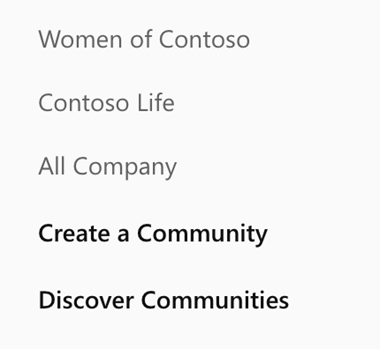
-
ภายใต้ ชื่อชุมชน ให้ป้อนชื่อชุมชนของคุณ
เคล็ดลับ:
-
ใช้ชื่อย่อเพื่อให้ผู้คนสแกนรายการชุมชนได้ง่าย บริษัทของคุณอาจมีแบบแผนการตั้งชื่อชุมชนให้ทําตาม ดูที่ชื่อชุมชนอื่นๆ ในองค์กรของคุณเพื่อดูชื่อที่บุคคลอื่นเคยใช้ และตรวจสอบให้แน่ใจว่าชุมชนที่คุณต้องการสร้างไม่มีอยู่
-
ถ้าองค์กรของคุณใช้Office 365กลุ่มที่เชื่อมต่อและมีนโยบายการตั้งชื่อกลุ่ม คํานําหน้าและคําต่อท้ายจะถูกเพิ่มโดยอัตโนมัติ ถ้าจําเป็น ผู้ดูแลระบบYammerสามารถแทนที่นโยบายการตั้งชื่อกลุ่มได้ สําหรับข้อมูลเพิ่มเติม โปรดดูนโยบายการตั้งชื่อกลุ่มOffice 365
-
-
ภายใต้ สมาชิก ให้ใส่ชื่อหรือที่อยู่อีเมลของบุคคลที่คุณต้องการเพิ่มลงในชุมชน หลังจากสร้างชุมชนแล้ว คุณสามารถเพิ่ม สมาชิกเพิ่มเติมได้
โหมดเนทีฟ:คุณสามารถเพิ่มสมาชิกได้สูงสุด 19 คนขณะสร้างชุมชน (รวม 20 คนรวมถึงผู้สร้างชุมชน)
โหมดที่ไม่ใช่โหมดเนทีฟ:คุณสามารถเพิ่มสมาชิกได้สูงสุด 50 คนขณะสร้างชุมชน
-
ภายใต้ ใครสามารถดูการสนทนาและโพสต์ข้อความ ให้เลือกอย่างใดอย่างหนึ่งต่อไปนี้
-
การเข้าถึงสาธารณะ: ทุกคนบนเครือข่ายของคุณสามารถดูเนื้อหาที่โพสต์ในชุมชนนี้ และสามารถเข้าร่วมชุมชนนี้ได้
-
การเข้าถึงแบบส่วนตัว: เฉพาะสมาชิกที่ได้รับอนุมัติของชุมชนนี้เท่านั้นที่สามารถดูเนื้อหาและผู้ดูแลระบบชุมชนต้องอนุมัติบุคคลที่ร้องขอเข้าร่วมชุมชนนี้
-
-
การจัดประเภทเริ่มต้นจะถูกเลือกภายใต้ส่วน การจัดประเภท เมื่อต้องการเปลี่ยน ให้คลิก แก้ไข แล้วเลือกการจัดประเภทจากรายการดรอปดาวน์
-
เลือก สร้าง
คำถามที่ถามบ่อย
คําถาม: ฉันควรสร้างชุมชนใหม่เมื่อใด
A: ต่อไปนี้เป็นคําแนะนําสําหรับเวลาที่จะสร้างชุมชน:
-
คุณรู้จักบางคนที่ต้องการเข้าร่วมในชุมชน
-
คุณมีเนื้อหาที่จะมีส่วนร่วมและสามารถอุทิศเวลาในการจัดการชุมชนได้
-
คุณเข้าใจว่าหากคุณสร้างมันคุณเป็นเจ้าของ
คําถาม: ฉันสามารถสร้างชุมชนYammerที่เชื่อมต่อOffice 365ที่ใช้ทรัพยากรชุมชนOffice 365ที่มีอยู่ได้หรือไม่
A: ไม่ได้ เมื่อชุมชนYammerที่เชื่อมต่อOffice 365ถูกสร้างขึ้น ชุมชนจะได้รับไซต์SharePointใหม่ SharePointไลบรารีเอกสาร OneNoteสมุดบันทึก วางแผนใน Microsoft Planner และแสดงขึ้นในสมุดรายชื่อส่วนกลาง
Q เหตุใดฉันจึงไม่มีตัวเลือกในการสร้างชุมชน
A: เมื่อผู้ดูแลระบบนํานโยบายการสร้างกลุ่มไปใช้ เฉพาะผู้ใช้ที่ได้รับอนุญาตเท่านั้นที่จะเห็นตัวเลือกในการสร้างชุมชน
คําถาม: เหตุใดฉันจึงได้รับข้อความแสดงข้อผิดพลาด "ชื่อถูกใช้โดยชุมชน ผู้ใช้ หรือผู้ใช้ที่ได้รับเชิญที่มีอยู่"
A. สําหรับชุมชนYammer ถ้ามีชุมชนอื่นอยู่ หรือถ้าผู้ใช้หรือบุคคลที่ได้รับเชิญมายังเครือข่ายYammerของคุณมีชื่อเดียวกันกับชื่อชุมชนที่เสนอของคุณ คุณจะไม่สามารถใช้ชื่อได้
สําหรับกลุ่มที่เชื่อมต่อOffice 365 ถ้ากลุ่มที่ถูกลบเมื่อเร็วๆ นี้ มีชื่อเดียวกันกับชื่อชุมชนYammerที่คุณเสนอ จะไม่สามารถใช้ชื่อนั้นซ้ําได้จนกว่ากลุ่มจะถูกลบอย่างถาวร สําหรับข้อมูลเพิ่มเติม ให้ดูที่ ลบกลุ่มOffice 365อย่างถาวร
คําถาม: เหตุใดฉันจึงไม่สามารถสร้างชุมชนที่ไม่แสดงในรายการส่วนตัว อนุญาตการอนุมัติสมาชิกในชุมชนส่วนตัว หรือจําเป็นต้องมีการอนุมัติเพื่อเข้าร่วมชุมชนสาธารณะ
A: ตั้งแต่เดือนมกราคม 2017 มีการเปลี่ยนแปลงประเภทชุมชนYammer การเปลี่ยนแปลงเหล่านี้ส่งผลกระทบต่อชุมชนใหม่เท่านั้น ชุมชนที่มีอยู่ที่มีการตั้งค่าการเป็นสมาชิกแบบปิดหรือการอนุมัติทีมจะไม่เปลี่ยนแปลง
-
ชุมชนสาธารณะ— ตัวเลือกสําหรับการเป็นสมาชิกที่ปิดจะไม่สามารถใช้งานได้อีกต่อไป
-
ชุมชนส่วนตัว (แสดงรายการ) มีเพียงผู้ดูแลระบบชุมชนเท่านั้นที่สามารถอนุมัติสมาชิกใหม่ได้
-
ชุมชนส่วนตัว (ไม่แสดงในรายการ) มีเพียงผู้ดูแลระบบชุมชนเท่านั้นที่สามารถอนุมัติสมาชิกใหม่ได้
|
ชนิด |
ก่อนเดือนมกราคม 2017 |
หลังเดือนมกราคม 2017 |
|---|---|---|
|
ชุมชนสาธารณะ |
ตัวเลือกสําหรับการเป็นสมาชิกที่ปิด (จําเป็นต้องมีการอนุมัติจากผู้ดูแลระบบของชุมชนหรือสมาชิกที่จะเข้าร่วม) ยังคงมีอยู่ |
ตัวเลือกสําหรับการเป็นสมาชิกที่ปิด (ต้องได้รับการอนุมัติจากผู้ดูแลระบบของชุมชนหรือสมาชิกที่จะเข้าร่วม) ไม่พร้อมใช้งานอีกต่อไป ชุมชนสาธารณะไม่จําเป็นต้องมีการอนุมัติใด ๆ ในอนาคต |
|
ชุมชนส่วนตัว |
สมาชิกต้องได้รับการอนุมัติ ผู้ดูแลระบบของชุมชนYammerหรือสมาชิกทุกคนสามารถอนุมัติได้ |
เฉพาะผู้ดูแลระบบของชุมชนYammerเท่านั้นที่สามารถอนุมัติได้ |
|
ชุมชนส่วนตัว (ไม่แสดงในรายการ) |
สมาชิกต้องได้รับการอนุมัติ ผู้ดูแลระบบของชุมชนYammerหรือสมาชิกทุกคนสามารถอนุมัติได้ |
เฉพาะผู้ดูแลระบบของชุมชนYammerเท่านั้นที่สามารถอนุมัติได้ |










